フォトショップの点描機能
 View数4,613
View数4,613 コメント数0
コメント数0
手順・使い方の説明文
皆様こんにちは、
初めてフォトショップを使われる、初心者様向けの簡単にフォトショップをつかえる方法のご紹介です。
今回は「フォトショップの点描機能」です。
実際、派手な市松背景「ラボ_市松背景 紅白」を教材に作成してみました。
点描とは丸型が集まってデザイン化されたものになります。お正月やおめでたい日に使われる市松背景も点描を使うことによって大きくデザインが変化します。こちらも使い方次第になると思いますが、他にはないオリジナルのデザインが作成できるのではないでしょうか。
点描は、大きさのみ変更できます。こちらもお好みで使ってみてください。ボタン数回クリックで、できてしまう機能です。初心者の貴方、初めてだから無理と思われている貴方、是非やってみてください。簡単・単純・明快で出来てしまいます。
 フォトショップの点描機能へのコメント投稿
フォトショップの点描機能へのコメント投稿
 携帯・スマホで見る
携帯・スマホで見る

読み取り回数:0回
この手順・使い方の投稿者:ヒロ
イラストやデザインを提供させて頂きます。私はデザインや物作りが大好き人間です。季節ものから可愛い素材、そしてシンプルなデザイン。時には斬新でカッコいい素材等様々なジャンルを勉強中です。是非、貴方様のお役に立てれば嬉しいです。今後とも宜しくお願いします。
 この投稿者の他の手順・使い方
この投稿者の他の手順・使い方
-
ショートカットキー …
皆様、こんにちは、初めてイラストレーター…
4,315
0
-
アートボードを消す方…
皆様、こんにちは、初めてイラストレーター…
60,758
0
-
ショートカットキーの…
皆様、こんにちは、初めてイラストレーター…
3,642
0
-
ショートカットキー …
皆様、こんにちは、初めてイラストレーター…
4,357
0
-
ショートカットキー …
皆様、こんにちは、初めてイラストレーター…
2,747
0
-
イラストレーターの塗…
皆様こんにちは、初めてフォトショップを使…
5,501
0
-
画面中心に向かって拡…
皆様、こんにちは、初めてイラストレーター…
3,872
0
-
ショートカットキー …
皆様、こんにちは、初めてイラストレーター…
3,462
0

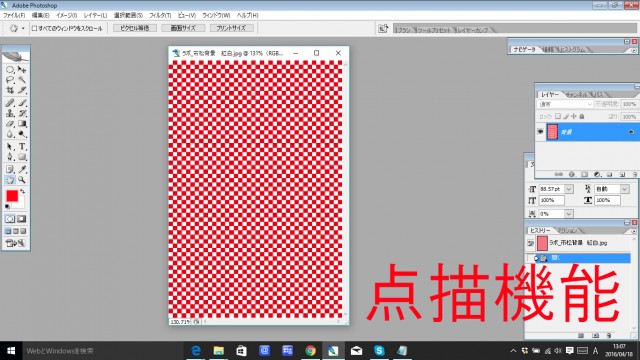

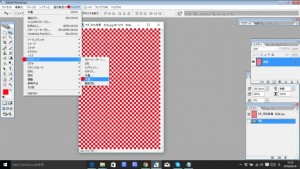
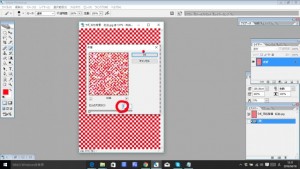
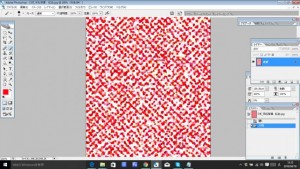










コメント投稿